4、新建一个图层,按字母键“D”把前,背景颜色恢复到默认的黑白,然后选择菜单:滤镜 > 渲染 > 云彩,确定后把混合模式改为“滤色”,不透明度改为:80%。
添加图层蒙版,用透明度较低的柔边黑色画笔把底部及右侧边缘部分擦出来,效果如下图。

<图8>
5、按Ctrl + J 把当前云彩图层复制一层,蒙版填充黑色,用白色画笔把下图选区部分擦出来,不透明度改为:100%,效果如下图。

<图9>
6、创建色彩平衡调整图层,对高光进行调整,参数及效果如下图。这一步给图片高光部分增加淡蓝色。

<图10>

<图11>
7、按Ctrl + Alt + 2 调出高光选区,按Ctrl + Shift + I 反选得到暗部选区,然后创建曲线调整图层,把暗部优艾设计网_PS手绘调暗一点,参数及效果如下图。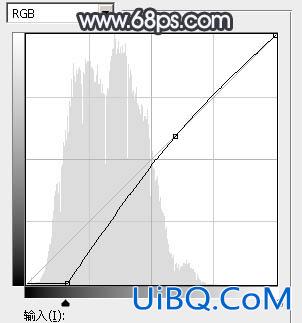
<图12>

<图13>








 加载中,请稍侯......
加载中,请稍侯......
精彩评论